
Naast elkaar liggende pagina's instellen in Pages-documenten op de iPad
Naast elkaar liggende pagina's (ook wel een paginacombinatie genoemd) worden vaak gebruikt voor boeklay-outs en voor dubbelzijdige documenten die je wilt afdrukken. Per pagina (links en rechts) kun je verschillende kop- en voetteksten en sectielay-outobjecten gebruiken.
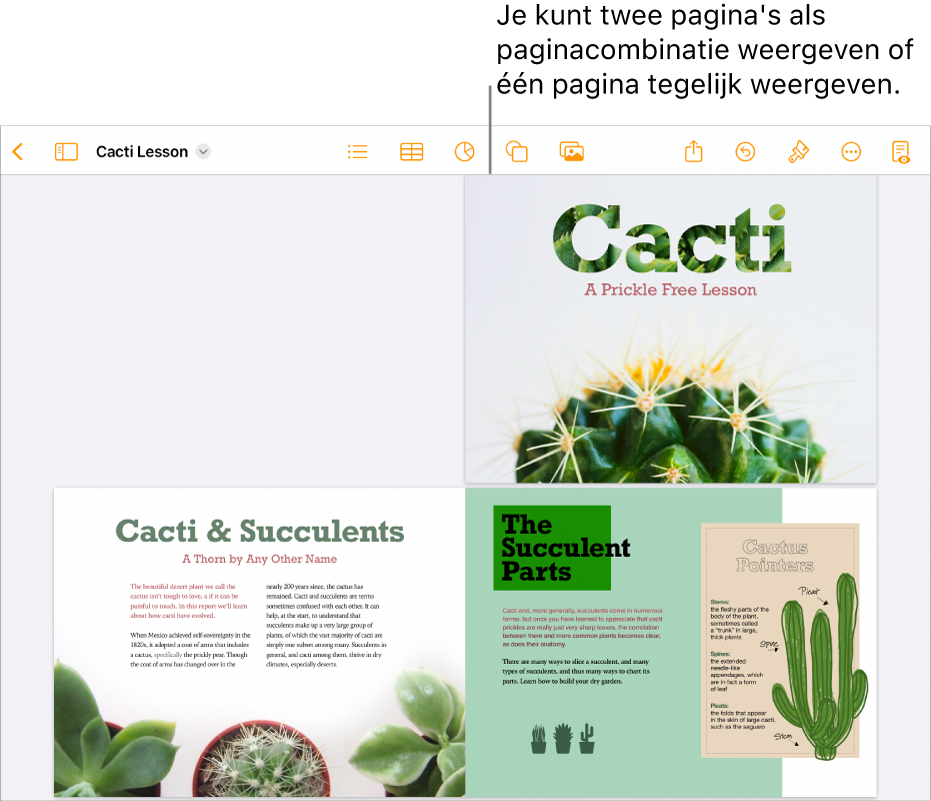
Naast elkaar liggende pagina's instellen in een tekstverwerkingsdocument
Tik op
 , tik op 'Documentopties' en tik vervolgens op 'Documentontwerp'.
, tik op 'Documentopties' en tik vervolgens op 'Documentontwerp'.Tik op de tab 'Document' boven in het scherm en schakel 'Naast elkaar liggende pagina's' in.
Opmerking: Als 'Hoofdtekst van document' is uitgeschakeld, werk je in een paginalay-outdocument en moet je de instructies in het onderwerp hieronder volgen ("Naast elkaar liggende pagina's instellen in een paginalay-outdocument").
Voer een of meer van de volgende stappen uit:
Op de linker- en rechterpagina verschillende kop- en voetteksten gebruiken: Tik op de tab 'Sectie' boven in het scherm en schakel 'Links en rechts verschillen' in. Als je deze optie niet kunt inschakelen, controleer je of kop- en voetteksten zijn ingeschakeld in het tabblad 'Document'.
De afstand tussen de kop- en voetteksten en de boven- en onderrand van de pagina instellen: Tik onder in het tabblad 'Document' op 'Meer opties'. Sleep vervolgens de pijlen boven de koptekst en onder de voettekst om de afstand aan te passen. Mogelijk moet je voor de gewenste afstand ook de pijlen voor het document slepen. Als het je niet lukt om de pijlen te selecteren, spreid je je vingers op het scherm om op de pagina in te zoomen.
Marges instellen: Tik onder in het tabblad 'Document' op 'Meer opties'. Sleep vervolgens de pijlen aan de randen van het document. Je kunt voor de binnenzijde een grotere marge instellen dan voor de buitenzijde, zodat je een deel ervan kunt gebruiken voor het inbinden.
Tik linksbovenin op 'Gereed' om terug te gaan naar het document.
Naast elkaar liggende pagina's instellen in een paginalay-outdocument
Tik op
 , tik op 'Documentopties' en tik vervolgens op 'Documentontwerp'.
, tik op 'Documentopties' en tik vervolgens op 'Documentontwerp'.Schakel 'Naast elkaar liggende pagina's' in.
Opmerking: Als 'Hoofdtekst van document' is ingeschakeld, werk je in een tekstverwerkingsdocument en moet je de instructies in het onderwerp hierboven volgen ("Naast elkaar liggende pagina's instellen in een tekstverwerkingsdocument").
Voer een of meer van de volgende stappen uit:
Op de linker- en rechterpagina verschillende kop- en voetteksten gebruiken: Schakel 'Links en rechts verschillen' in. Als je deze optie niet kunt inschakelen, controleer je of kop- en voetteksten zijn ingeschakeld.
De afstand tussen de kop- en voetteksten en de boven- en onderrand van de pagina instellen: Tik onderaan de regelaars op 'Meer opties'. Sleep vervolgens de pijlen boven de koptekst en onder de voettekst om de afstand aan te passen. Mogelijk moet je voor de gewenste afstand ook de pijlen voor het document slepen. Als het je niet lukt om de pijlen te selecteren, spreid je je vingers op het scherm om op de pagina in te zoomen.
Marges instellen: Sleep in de weergave 'Meer opties' (zie hierboven) de pijlen aan de randen van het document. Je kunt voor de binnenzijde een grotere marge instellen dan voor de buitenzijde, zodat je een deel ervan kunt gebruiken voor het inbinden.
Tik linksbovenin op 'Gereed' om terug te gaan naar het document.
Tip: Zorg dat je bij het afdrukken van het document de printeropties controleert en instelt dat er twee pagina's per vel worden afgedrukt.